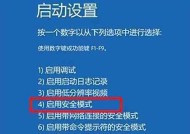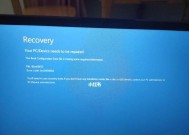电脑蓝屏怎么判断内存条问题?如何判断?
- 电脑技巧
- 2025-04-02
- 11
- 更新:2025-03-27 01:38:20
当你的电脑突然出现蓝屏,你可能会遇到各种猜测:是软件冲突?是病毒攻击?还是硬件问题?电脑的蓝屏错误往往令人困惑,但在众多可能性中,内存条问题是一个不能忽视的起点。本文将深入探讨如何从中断信号中判断内存条是否出错,并提供一系列专业步骤来辅助你进行诊断和解决。
什么是蓝屏,为什么会发生?
在深入正文之前,我们先简单了解一下蓝屏。蓝屏,也被称为停止错误或蓝屏死机(BSOD),是Windows操作系统在遭遇严重错误时所展现的一种图形界面。这种界面会显示错误信息,并要求用户重启电脑。蓝屏的出现可能是由于驱动程序问题、系统文件损坏、硬件故障等多种因素造成的,其中内存条的问题是一个常见的硬件原因。

如何判断电脑蓝屏是由内存条引发的?
要判断内存条是否是导致蓝屏的原因,你可以按照以下步骤进行:
1.检查蓝屏上的错误代码和信息
首先观察蓝屏上显示的错误代码和信息,这可以帮助你快速定位问题的类型。错误代码“0x00000024”通常与内存条有关。如果看到这类代码,强烈建议你检查内存。
2.使用Windows内存诊断工具
你可以利用Windows自带的工具——Windows内存诊断工具来检查内存是否有问题。操作步骤如下:
打开“控制面板”并选择“系统和安全”下的“管理工具”;
点击“Windows内存诊断”,选择“立即重新启动并检查问题(推荐)”;
电脑重启后,工具将自动检查内存条,并给出是否存在问题的报告。
3.观察蓝屏出现的条件
有时,电脑只在运行特定程序或进行特定操作后出现蓝屏,这种情况可能是软件和内存条之间的问题。记录下蓝屏发生的具体操作和时间,有助于缩小问题范围。
4.检查内存条的物理安装状态
在电脑开机后,关机断掉电源,打开机箱检查内存条是否安装得当。有时候,由于内存条没有完全插入槽位或者安装槽位不干净,也会导致蓝屏现象。
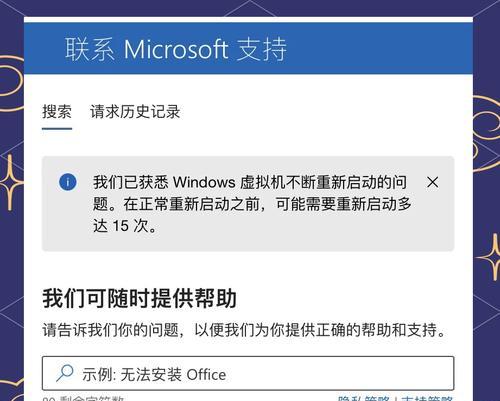
如何解决内存条问题?
如果你通过上述步骤确定了问题是由内存条引起的,可以尝试以下几个解决方案:
1.清理内存条和插槽
使用干净的软毛刷和橡皮擦清理内存条的金手指部分(即金属接触部分),以及内存插槽内的灰尘和污渍。
2.重新安装内存条
确保电源完全切断后,把内存条重新拔出再插入,或者尝试将其更换到另一个内存槽中。
3.更新或重新安装驱动程序
在某些情况下,驱动程序的问题也能导致蓝屏,尤其是在新安装硬件后。进入设备管理器,检查是否有任何带感叹号的设备,尝试更新或重新安装相关驱动程序。
4.检查系统文件和更新
系统文件损坏也是蓝屏的常见原因。确保使用系统自带的故障检查工具,例如`sfc/scannow`命令,在命令提示符中运行,来检查和修复系统文件。
5.替换内存条
如果上述步骤都无法解决问题,可能是内存条本身存在故障。此时,你可以考虑更换内存条,以排除硬件故障的可能性。
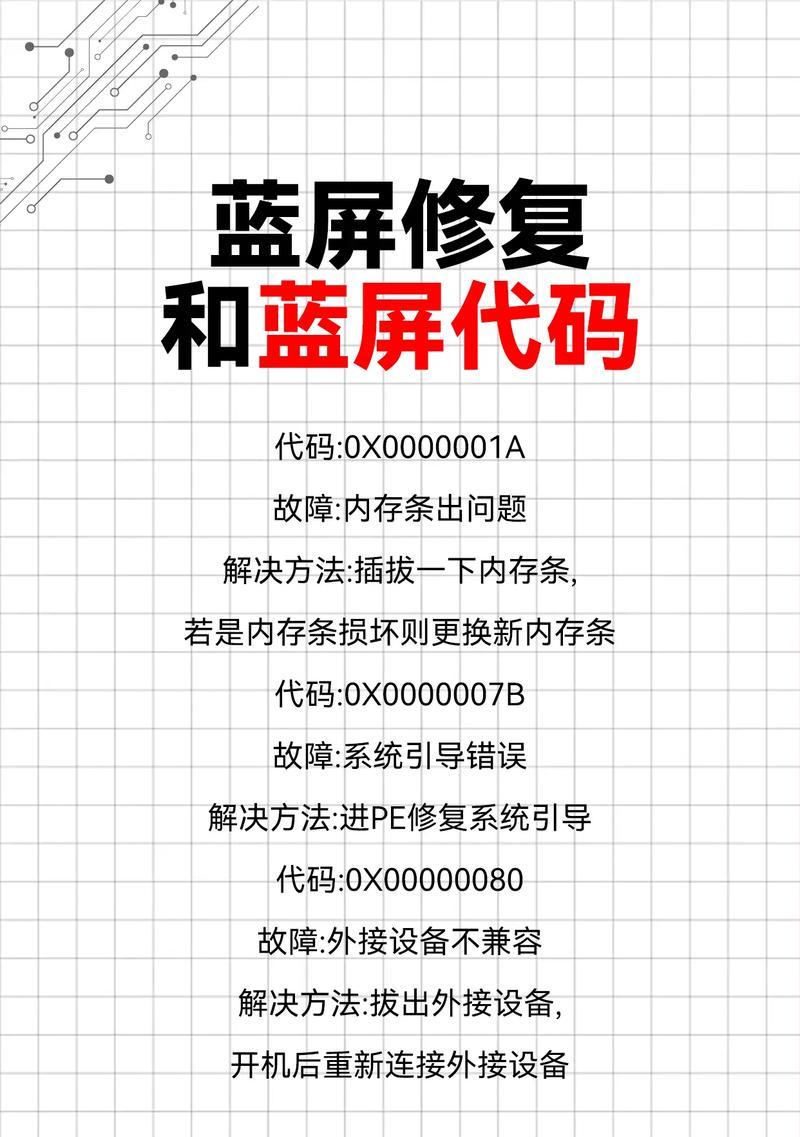
延伸阅读:蓝屏的其他可能原因
当然,内存条问题并不是蓝屏的唯一原因。为了全面了解蓝屏,以下是一些可能的触发因素:
系统文件损坏或病毒影响;
驱动程序过时或与系统不兼容;
硬盘存在坏道或文件系统错误;
CPU温度过高或散热不良;
使用了不稳定的第三方软件。
结语
电脑蓝屏的诊断需要耐心和细致的操作。通过本文的讲解,你已经掌握了如何判断和解决内存条引起的问题。当然,如果你在处理过程中感到困惑或遇到困难,建议联系专业的技术支持人员,他们会为你提供更专业的服务。记住,预防胜于治疗,定期对电脑硬件进行检查和维护,可以有效避免蓝屏等故障的发生。